المقدمة
يقدم هذا المستند تعليمات حول كيفية تكوين البروتوكول الخفيف للوصول إلى الدليل (LDAP) بشكل صحيح كمصدر لجهة اتصال الدليل ل Cisco Jabber على جميع الأنظمة الأساسية. تقدم هذه المقالة أيضا مفهوم تكامل دليل Cisco (CDI).
تمت المساهمة بواسطة فريد وارراد، مهندس TAC من Cisco.
المتطلبات الأساسية
المتطلبات
توصي Cisco بأن تكون لديك معرفة بالمواضيع التالية:
المكونات المستخدمة
لا يقتصر هذا المستند على إصدارات برامج ومكونات مادية معينة.
تم إنشاء المعلومات الواردة في هذا المستند من الأجهزة الموجودة في بيئة معملية خاصة. بدأت جميع الأجهزة المُستخدمة في هذا المستند بتكوين ممسوح (افتراضي). إذا كانت شبكتك قيد التشغيل، فتأكد من فهمك للتأثير المحتمل لأي أمر.
معلومات أساسية
كانت Jabber تعتمد في السابق على نوعين من عمليات تكامل الدليل، أو دمج الدليل المتداخل أو تكامل الدليل الأساسي (BDI) ودمج الدليل المحسن (EDI). كان "تكامل الدليل المحسن" خاصا ب Windows، وقد تم إستخدامه فقط في الحالات التي تريد فيها تحديد تكوين LDAP معين. السبب وراء ذلك هو أنه بالنسبة لنظام التشغيل Windows، يكون تكامل الدليل تلقائيا. يقوم Windows بالاتصال بوحدة التحكم بالمجال الخاصة بك والمصادقة باستخدام اسم مستخدم وكلمة مرور Windows. وكان BDI من ناحية أخرى لجميع الأنظمة الأساسية الأخرى مثل Mac و Android و IOS
في Cisco Jabber، أزال فريق تطوير Jabber دعم BDI وأنشأ CDI الذي هو في الأساس EDI. هذا يعني لجميع عملاء Cisco Jabber 11.8 وما هو أعلى، بغض النظر عن النظام الأساسي يمكن لمسؤولي Jabber الآن أن يكون لديهم مجموعة واحدة من تكوين مصدر جهة اتصال الدليل لجميع مستخدميهم بغض النظر عن النظام الأساسي الذي يستخدمونه. وهذا يعني أنه بالنسبة للعديد من مسؤولي Jabber الذين قاموا بتكوين BDI فقط في بيئة Jabber الخاصة بهم نظرا لحقيقة وجود مستخدمي Windows على المجال لديهم، فإنهم يواجهون مشكلات مثل عدم القدرة على الاتصال بخادم LDAP في Jabber على الأنظمة الأساسية غير الخاصة ب Windows. يوضح هذا الدليل كيفية تكوين CDI في ملف تعريف الخدمة وفي ملف لغة الترميز الموسعة لتكوين Jabber (XML).
التكوين باستخدام ملف تعريف الخدمة
الخطوة 1. للوصول إلى ملف تعريف الخدمة في CUCM، انتقل إلى إدارة المستخدم > إعدادات المستخدم > ملف تعريف الخدمة.

الخطوة 2. حدد بحث.
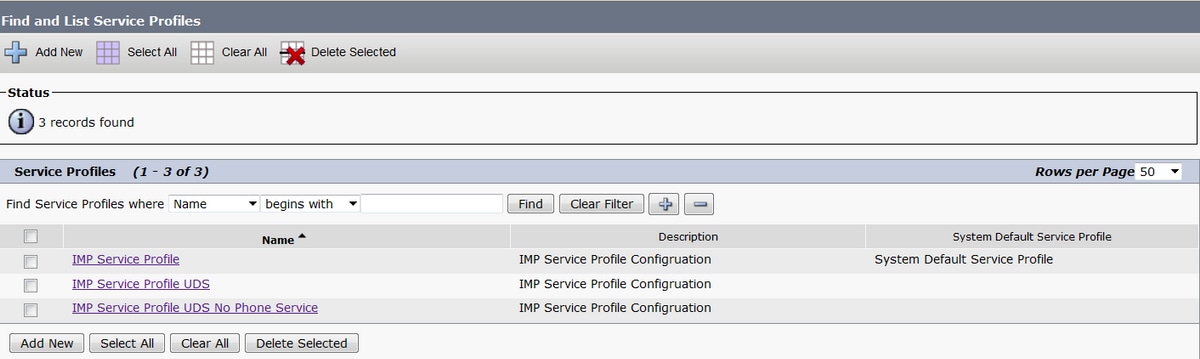
الخطوة 3. بالنسبة لبعض البيئات، إذا لم يكن Cisco Jabber 11.8 قيد الاستخدام، فيمكنك تكرار ملف تعريف الخدمة الحالي. يمكن أن يختار المسؤول حذف الأقدم لاحقا. حدد ملف تعريف العمل الحالي (في هذه الحالة ملف تعريف خدمة المراسلة الفورية والتواجد (IMP)).
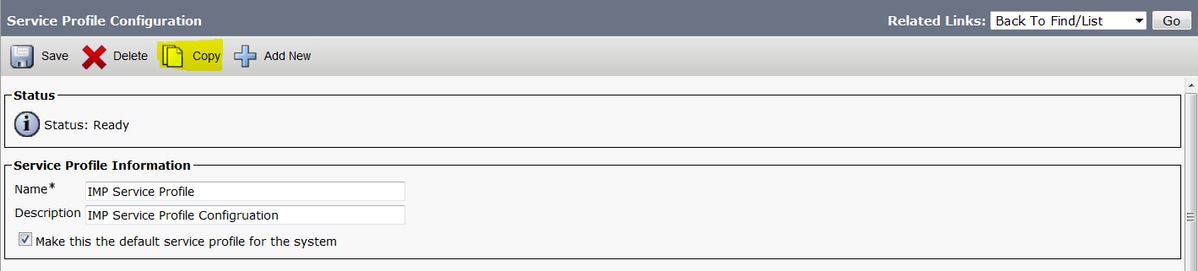
الخطوة 4. حدد نسخ وقم بتغيير اسم ملف التخصيص لتمييزه. فيما يتعلق بهذه الحالة، يكون CDI هو ملف تعريف خدمة IMP. قم بإلغاء تحديد خيار جعل هذا ملف تعريف الخدمة الافتراضي للنظام وحدد حفظ.
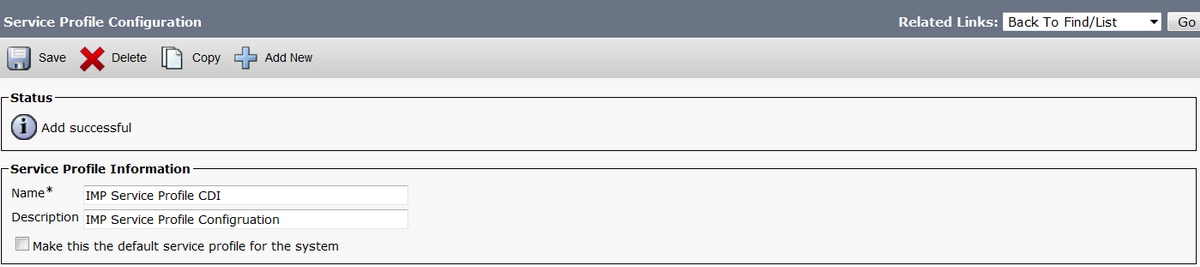
الخطوة 5. انتقل إلى صفحة خدمة الاتصالات الموحدة (UC) لإجراء التغييرات المناسبة. ثم حدد إدارة المستخدم > إعدادات المستخدم>خدمة الاتصالات الموحدة>بحث
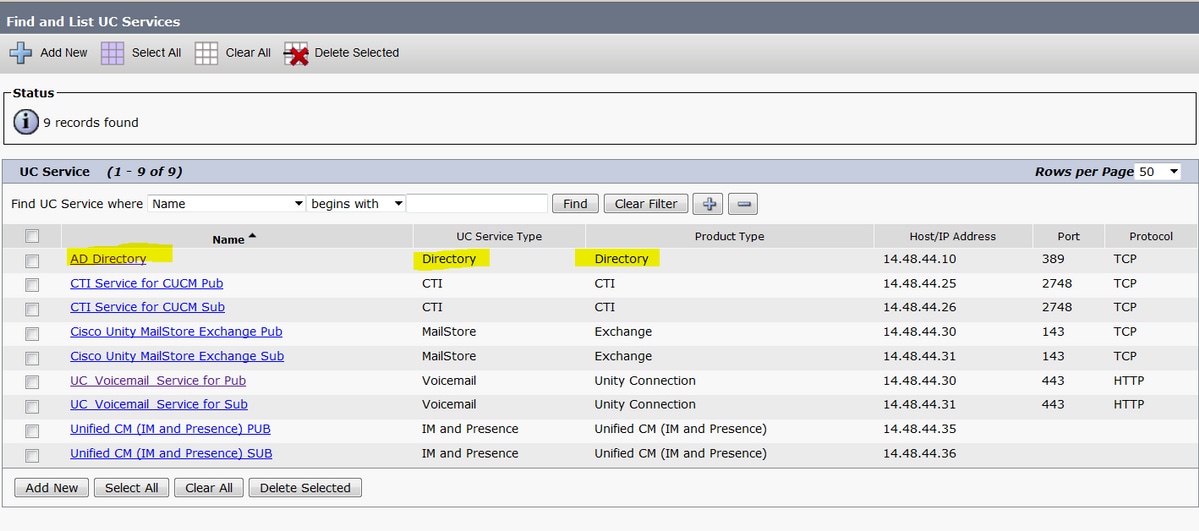
الخطوة 6. في هذا المثال، نوع الدليل هو AD Directory. تحت "نوع المنتج" يتم إدراجه كدليل ولم يعد مدعوما في Cisco Jabber 11.8 أو إصدارا أعلى، لذا قم بتغيير الاسم إلى CDI ل AD Directory.
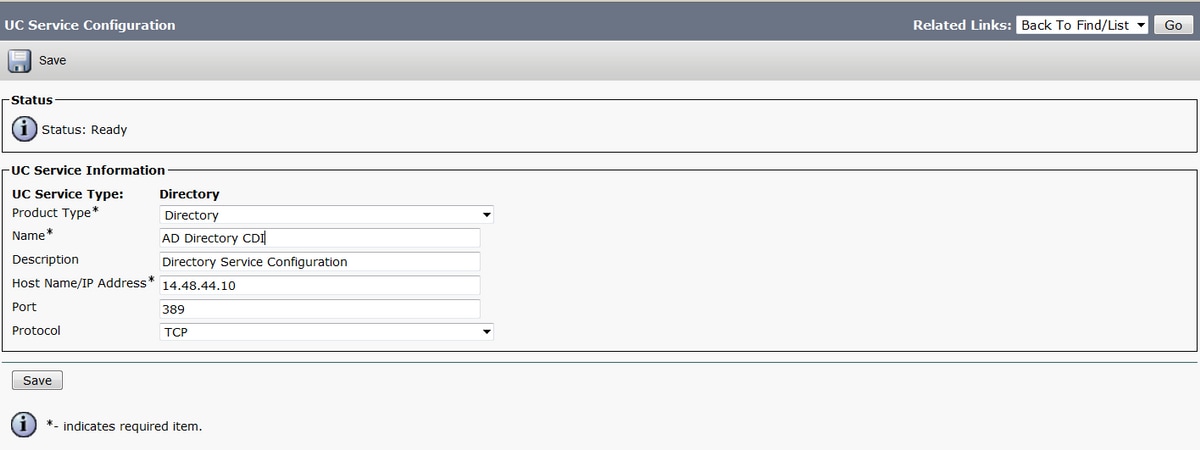
الخطوة 7. قم بتغيير "نوع المنتج" إلى الدليل المحسن، ثم قم بإلغاء تحديد إستخدام "الاتصال الآمن" ما لم تكن ترغب في إستخدام اتصال آمن، ثم حدد حفظ.
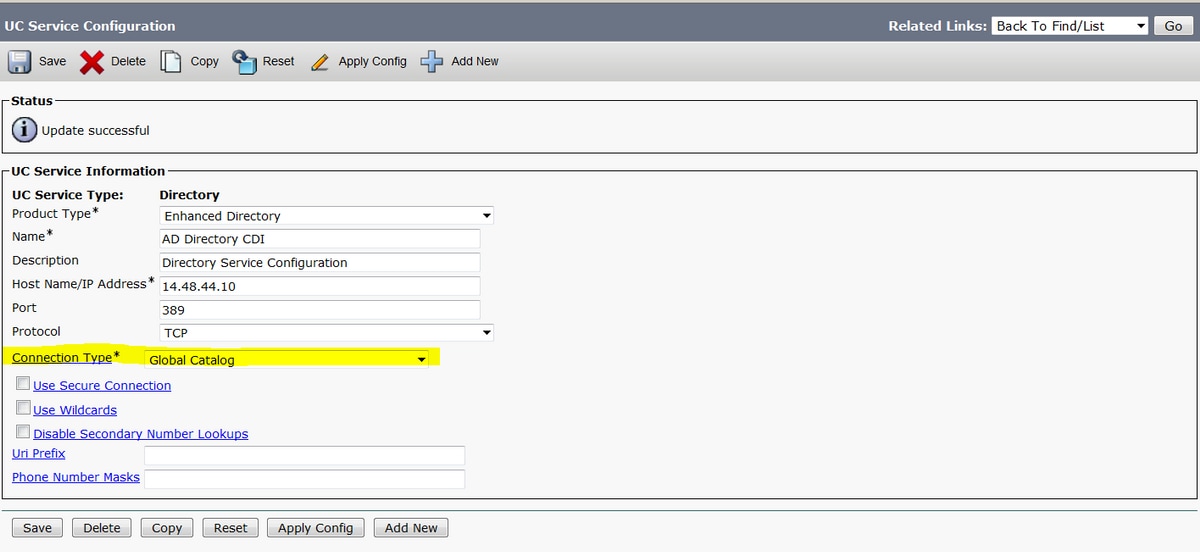
الخطوة 8. أختر نوع الاتصال واختر المنفذ الصحيح لنوع الاتصال. الكتالوج العمومي = 3268، وLDAP = 389. الكتالوج العمومي أسرع بكثير من LDAP ولا يتسبب في أي حالات انتهاء المهلة ولكن يجب تكوينه على خادم LDAP لكي يعمل.
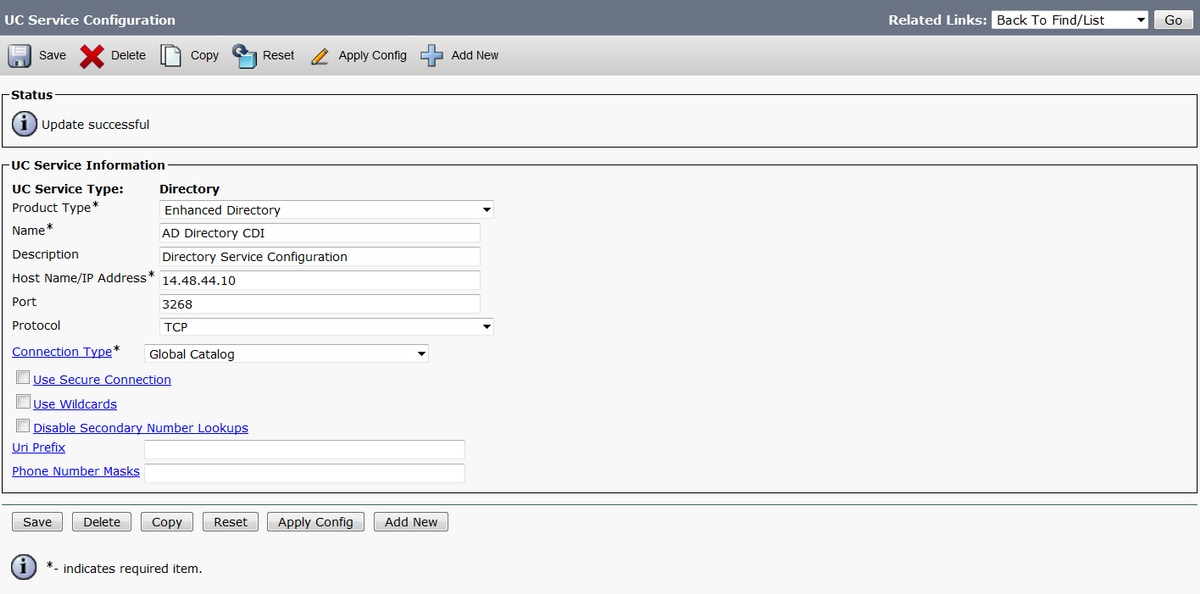
الخطوة 9. انتقل إلى إدارة المستخدم>إعدادات المستخدم>ملف تعريف الخدمة>البحث. حدد ملف التعريف الجديد الذي تم إنشاؤه سابقا وانتقل لأسفل إلى قسم ملف تعريف الدليل.
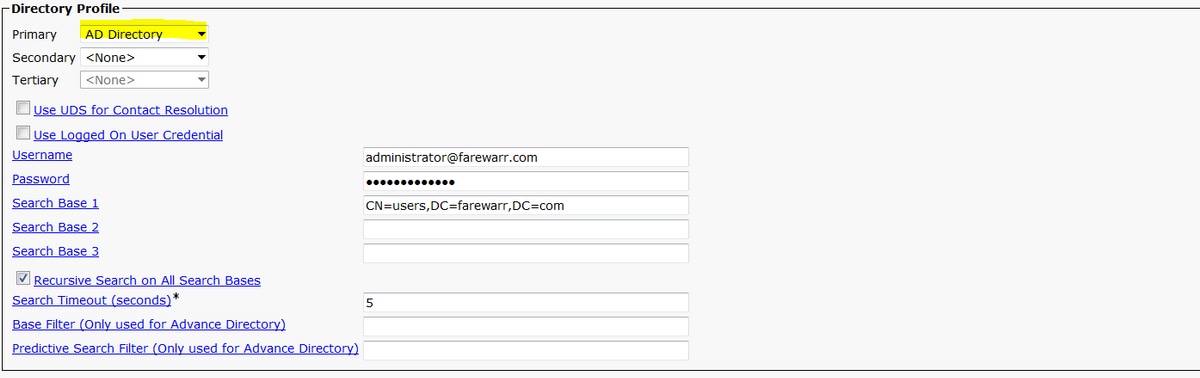
الخطوة 10. قم بتغيير الخادم الأساسي إلى خدمة الاتصالات الموحدة الجديدة وحدد حفظ.
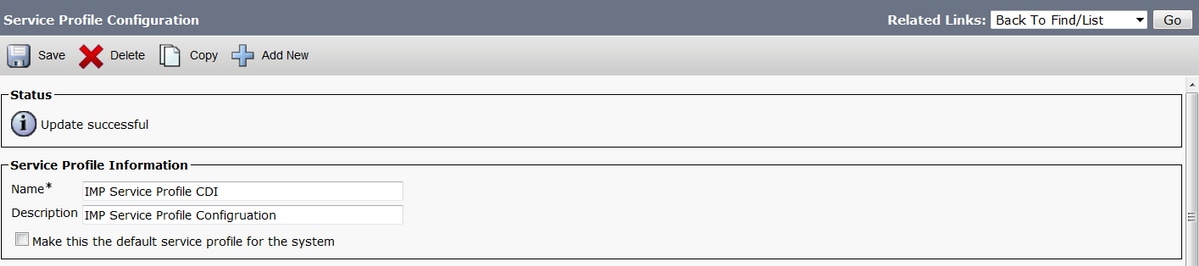
الخطوة 11. تعيين المستخدمين النهائيين لملف تعريف الخدمة الجديد. وبمجرد تعيينها، قم بالترقية إلى Cisco Jabber 11.8 لجعل اتصال Directory يعمل. حدد إدارة المستخدم > المستخدم النهائي > بحث > تحديد مستخدم.
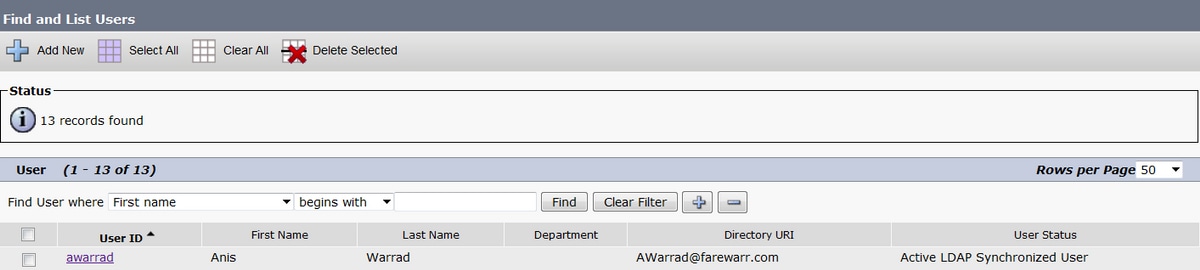

قم بتغيير ملف تعريف خدمة الاتصالات الموحدة إلى ملف التعريف الجديد الذي قمنا بإنشائه وانقر فوق حفظ.

التكوين باستخدام ملف تكوين Jabber
فيما يلي نموذج التكوين القياسي ل CDI مع مصادقة بسيطة وبدون طبقة مأخذ توصيل آمنة (SSL) في ملف تكوين Jabber. إذا كانت هناك حاجة إلى SSL، فقم بتغيير القيمة false إلى true في علامة <UseSSL></UseSSL>.
<?xml version="1.0" encoding="utf-8"?>
<config version="1.0">
<Directory>
<DirectoryServerType>AD</DirectoryServerType>
<PresenceDomain>farewarr.com</PresenceDomain>
<PrimaryServerName>x.x.x.x</PrimaryServerName>
<ServerPort1>PortNumberHere</ServerPort1>
<ConnectionUsername>usernamehere</ConnectionUsername>
<ConnectionPassword>passwordhere</ConnectionPassword>
<UseSSL>False</UseSSL>
<SearchBase1>CN=users,DC=farewarr,DC=com</SearchBase1>
</Directory>
</config>
بعد إجراء التغييرات، قم بتحميل الملف إلى خادم بروتوكول نقل الملفات المبسط (TFTP) وإعادة تشغيل خدمة TFTP على جميع عقد TFTP. قم بتسجيل الخروج من Jabber وتسجيل الدخول مرة أخرى لكي تصبح التغييرات نافذة المفعول.
التحقق من الصحة
لا يوجد حاليًا إجراء للتحقق من صحة هذا التكوين.
استكشاف الأخطاء وإصلاحها
لا تتوفر حاليًا معلومات محددة لاستكشاف الأخطاء وإصلاحها لهذا التكوين.
معلومات ذات صلة